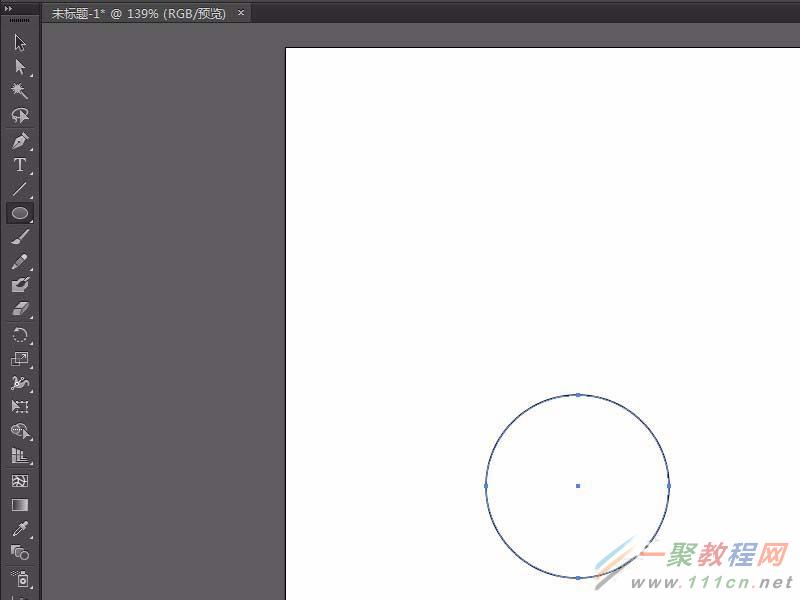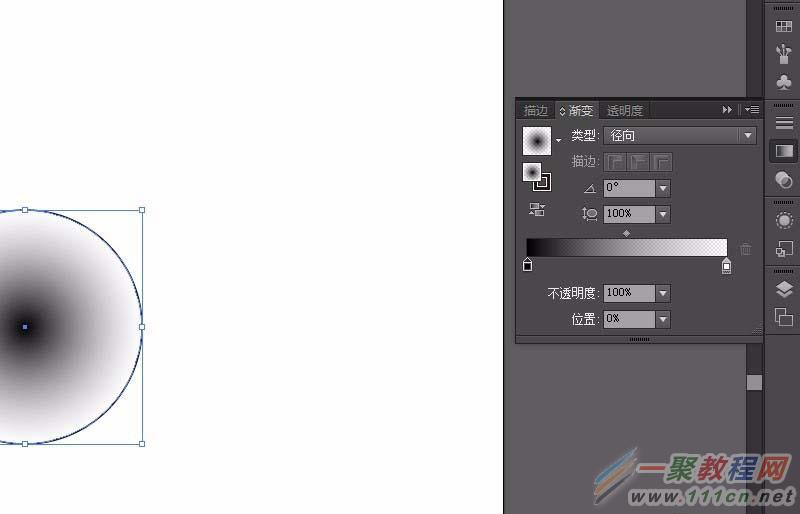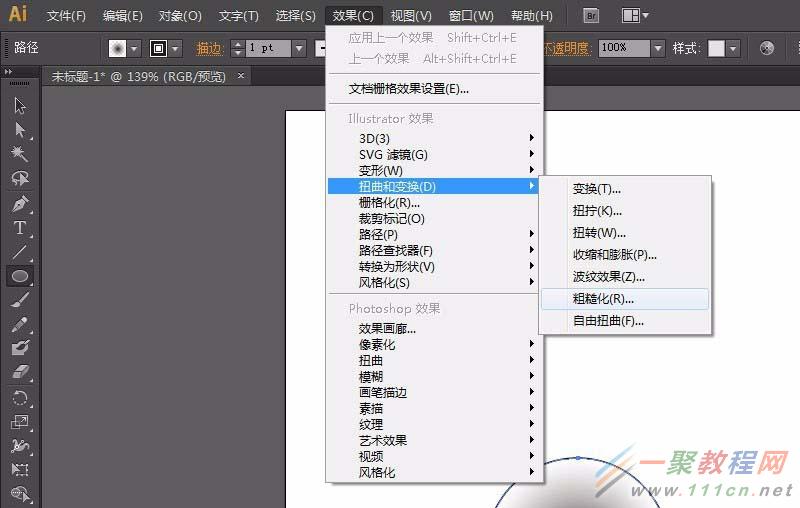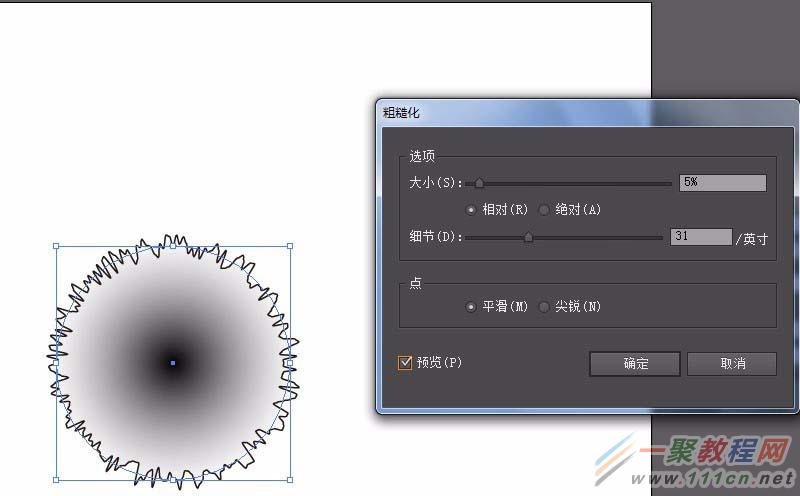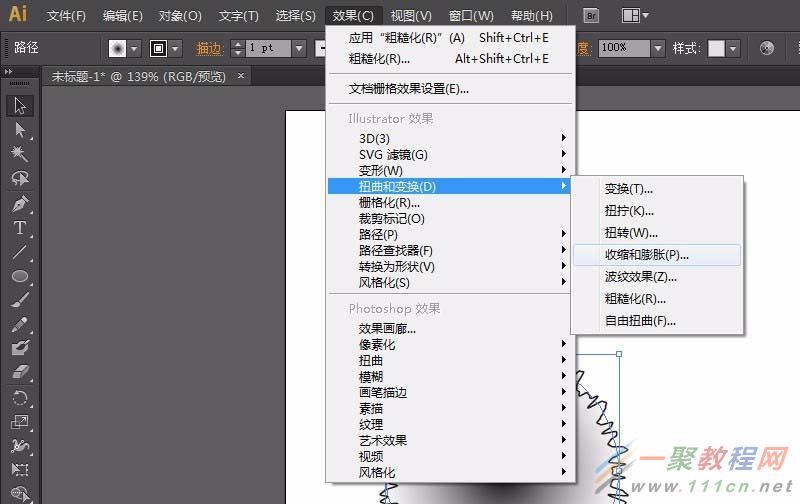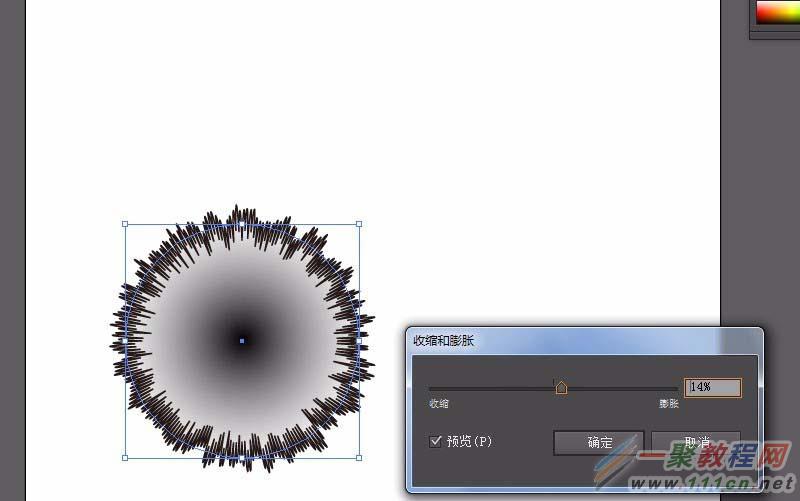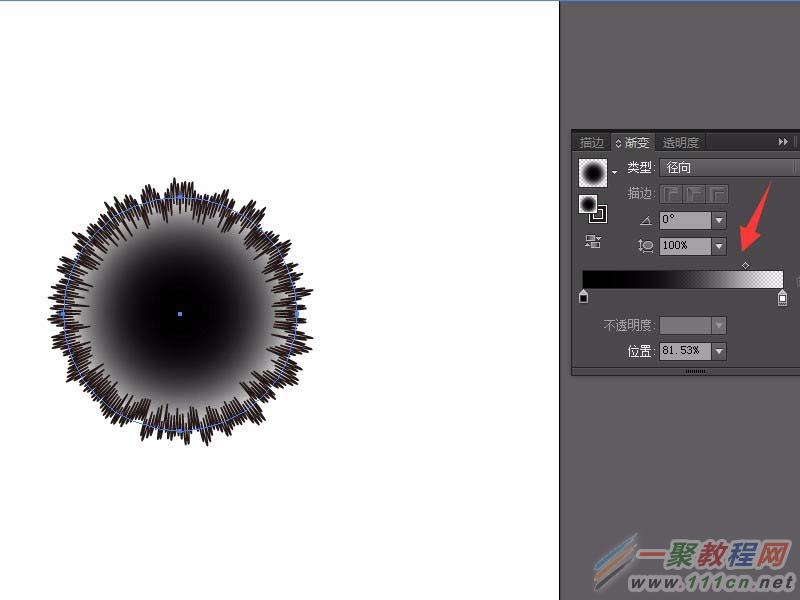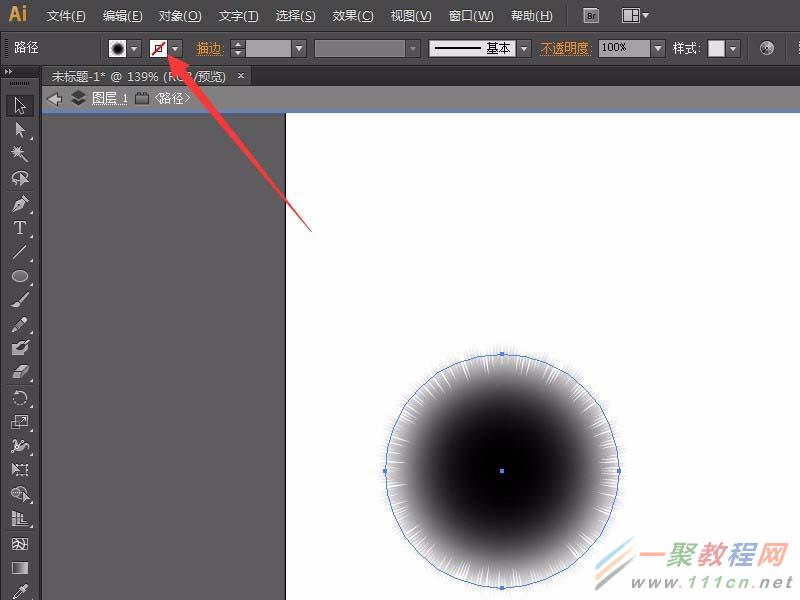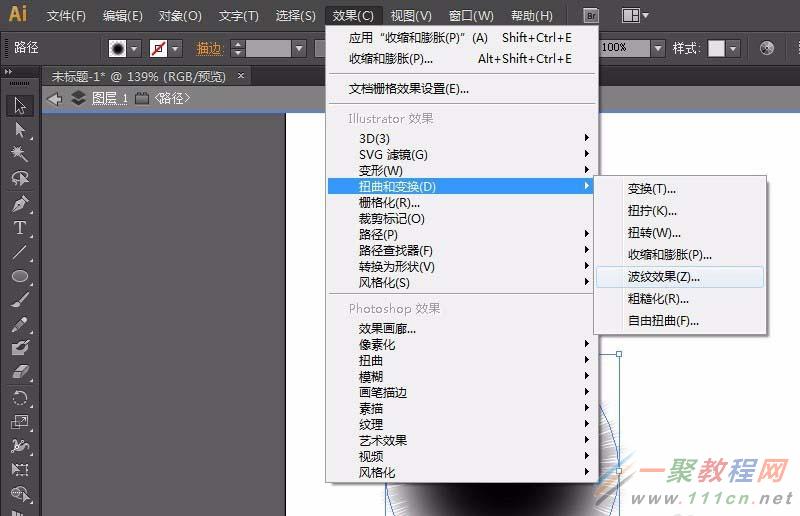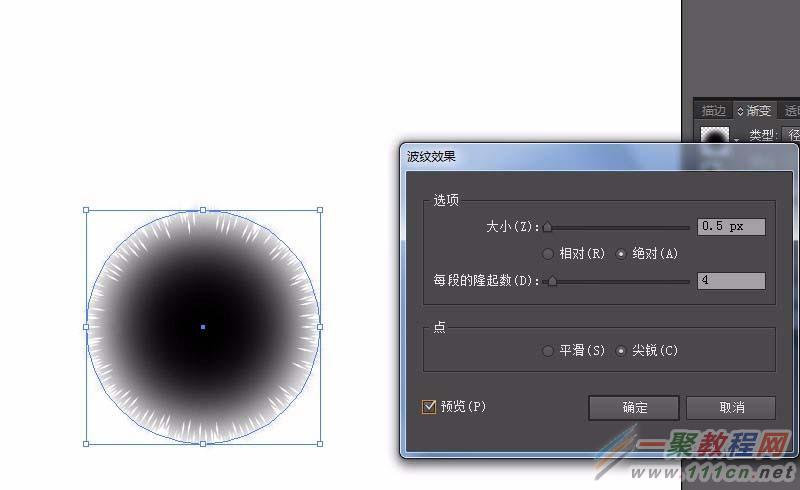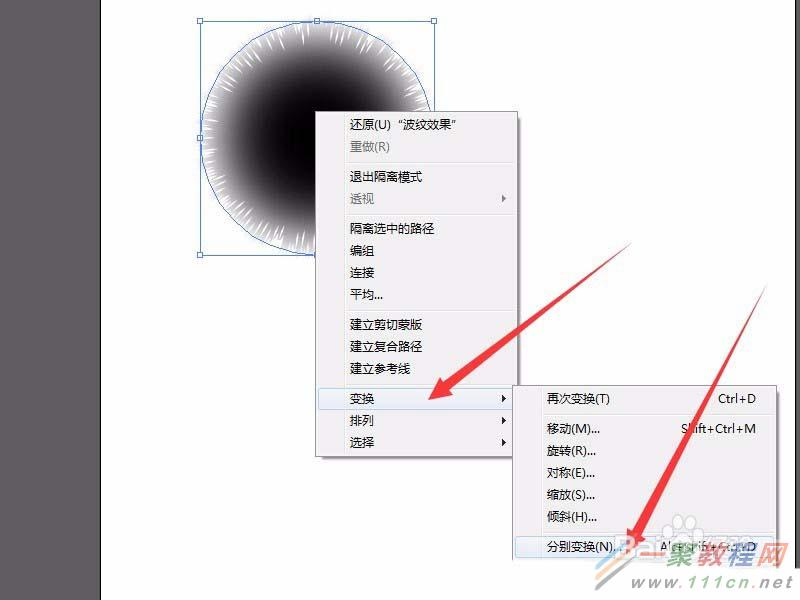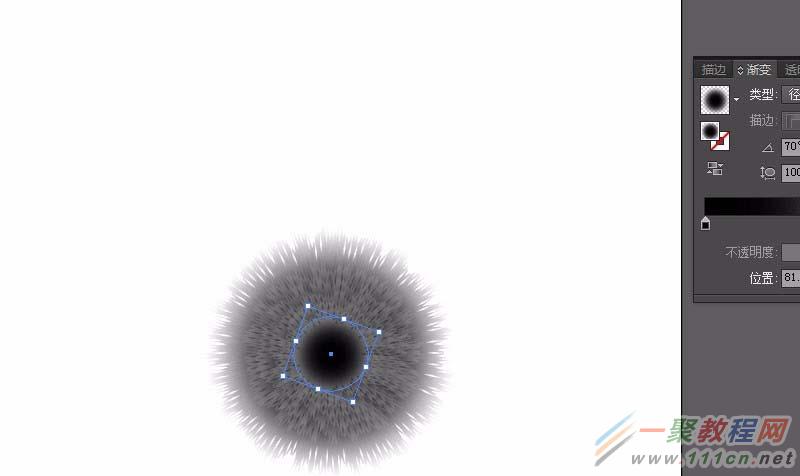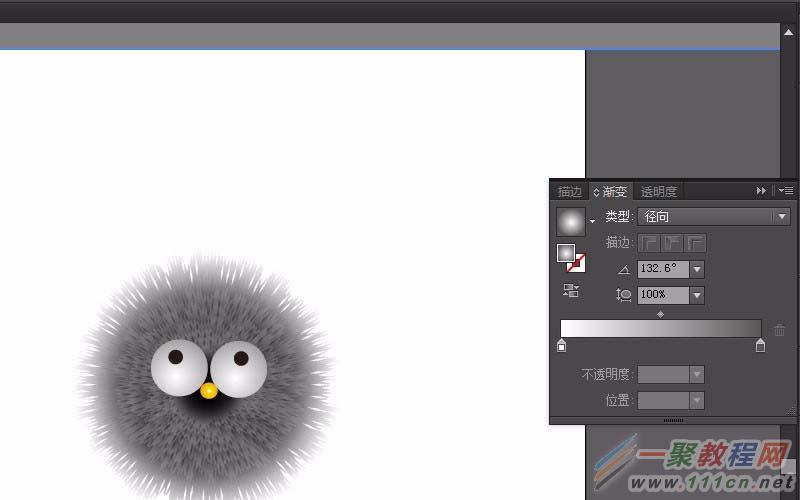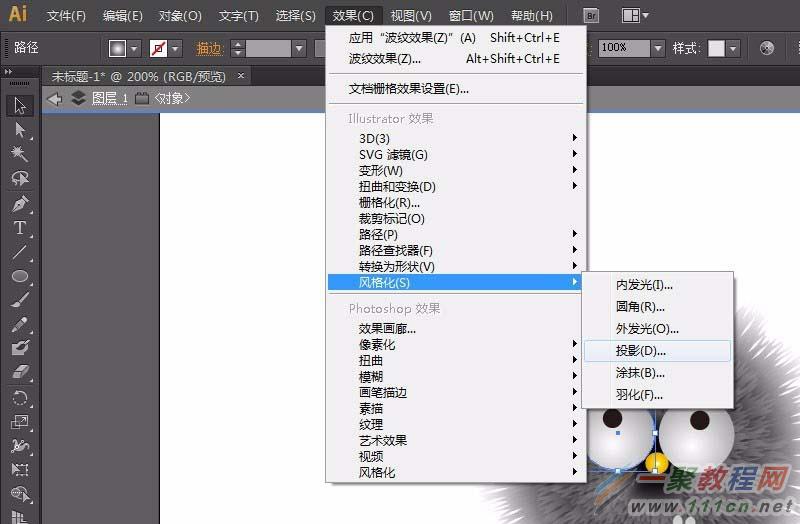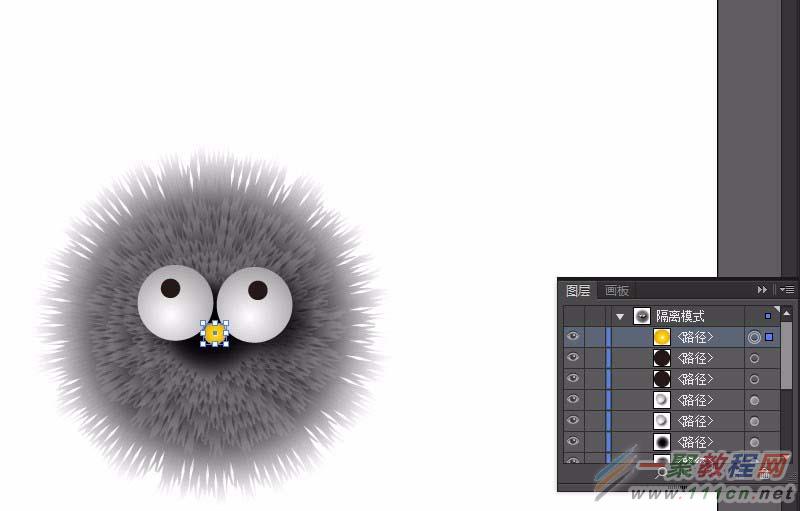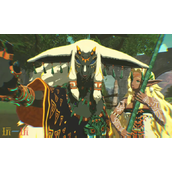AI绘制毛球玩偶图形
作者:袖梨
2022-06-28
利用AI现有的工具有的时候会做出一些好玩有趣的作品来,这里我将给大家讲讲怎么使用Illustrator软件绘制毛球玩偶的简单方法。
1、使用椭圆工具,在绘图区按住SHIFT键绘制一个正圆。
2、切换到【渐变】面板:类型:选择【径向】,设置黑白渐变
3、选择【效果】菜单――扭曲和变换――粗糙化
4、调整细节点:选择【平滑】。勾选【预览】,单击【确定】
5、选择【效果】菜单――扭曲和变换――收缩和膨胀
6、在【收缩和膨胀】对话框中,设置适当的参数,使边上看上去像是绒毛的效果。
7、在【渐变】面板中调整一下黑色色块位置,然后去除描边
8、选择【效果】菜单――扭曲和变换――波纹效果
9、在【波纹效果】中,调整一下波纹大小,确定。
10、右键选择【变换】――分别变换
11、大小缩放85%,旋转角度:10%,勾选【预览】,单击【确定】
12、反复地按CTRL+D键直到如图所示,毛绒的雏形已经能够看到了。
13、然后使用椭圆工具绘制眼睛、眼珠、鼻子。眼睛渐变色(RGB值):白、灰#595757,眼珠:黑,鼻子渐变色:白、黄#FFD500(位置:29.56%)、桔#E9A900,以上全部为径向渐变,眼睛的渐变需要使用渐变工具调整,然后调整眼睛、眼珠、鼻子的距离
。
14、选择眼睛,选择【效果】菜单――风格化――投影。弹出【投影】窗口后,直接按【确定】。
15、然后选择另一个眼睛,按CTRL+SHIFT+E键执行投影命令。切换到【图层】面板,将鼻子图层移到最上面。因为加好投影后,会发现鼻子遮住了,所以要将该图层移到最上层。
16、再眼珠上再加些白色的光照效果,看上去更萌一点。
17、在底部添加一个椭圆形,渐变色:黑白径向。黑:50%透明,白:0%透明。长宽比:8.3%。完成最终效果图如下